对笔小白U盘启动盘制作工具如何使用有疑问的朋友,看过了,这里有你们想要知道的答案,下面是小编给大家讲解小白U盘启动盘制作工具如何使用。希望你会喜欢。
怎么使用小白U盘启动盘制作工具?有人会这样问道,看这里,答案就在这,在这里小编给大家讲述怎么使用小白U盘启动盘制作工具。希望能对你们有所帮助。
小白U盘启动盘制作工具使用教程
首先,安装打开小白一键U盘装系统主界面
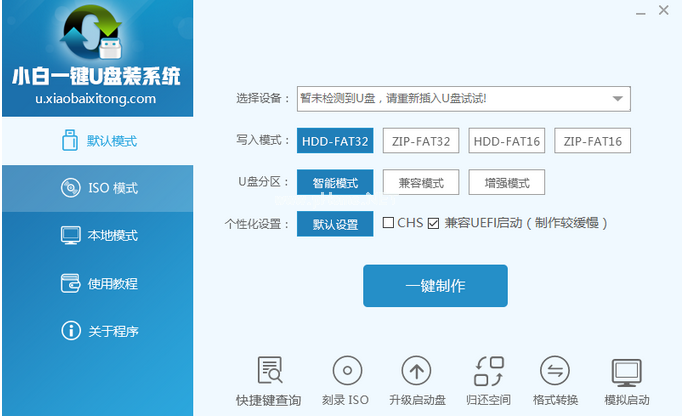
怎么使用小白U盘启动盘制作工具(图1)
插入U盘,写入模式/U盘分区/个性化设置默认,点击“一键制作”按钮。
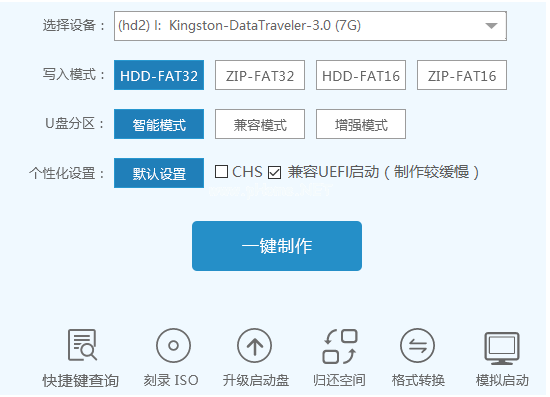
怎么使用小白U盘启动盘制作工具(图2)
点击“确定”
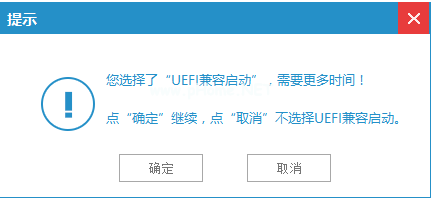
怎么使用小白U盘启动盘制作工具(图3)
再次确定
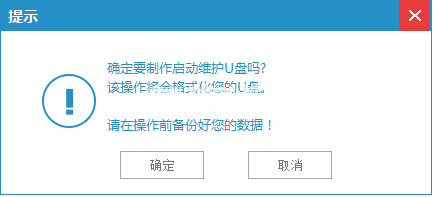
怎么使用小白U盘启动盘制作工具(图4)
开始写入
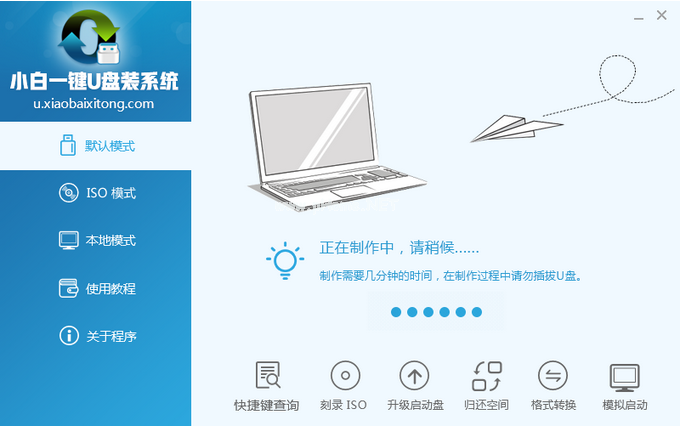
怎么使用小白U盘启动盘制作工具(图5)
制作完成
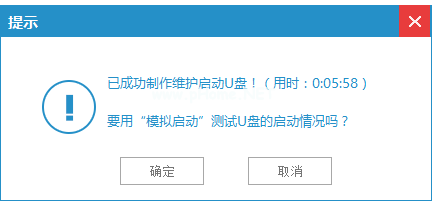
怎么使用小白U盘启动盘制作工具(图6)
找到相应主板的bios启动热键,设置usb设备为第一启动顺序。
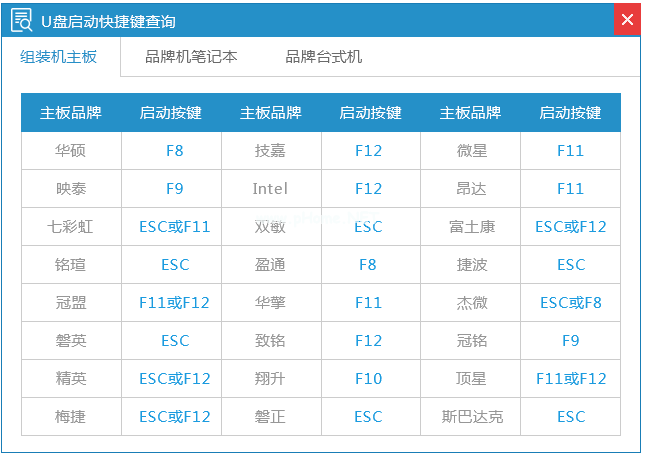
怎么使用小白U盘启动盘制作工具(图7)
选择第一项
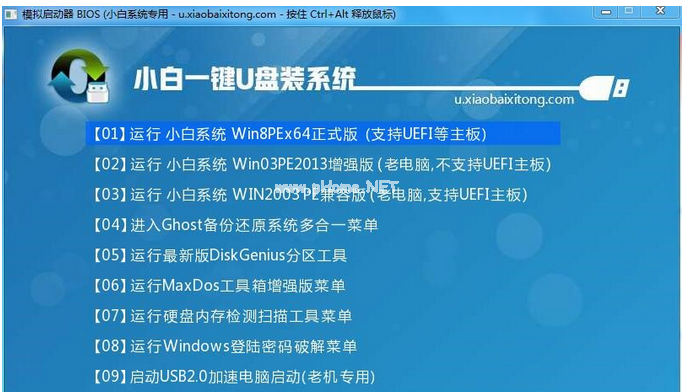
怎么使用小白U盘启动盘制作工具(图8)
选择系统目标安装盘符以及准备好的系统文件,按照提示步骤下一步。
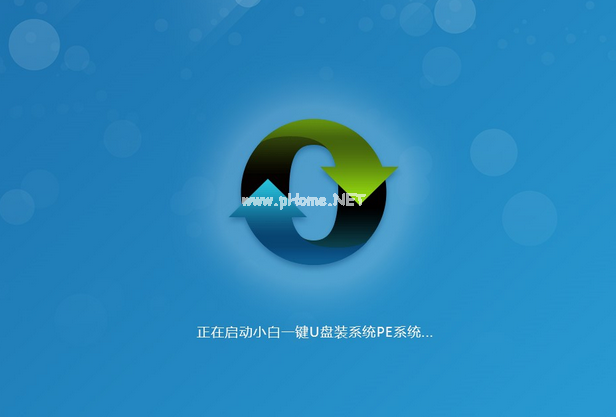
怎么使用小白U盘启动盘制作工具(图9)
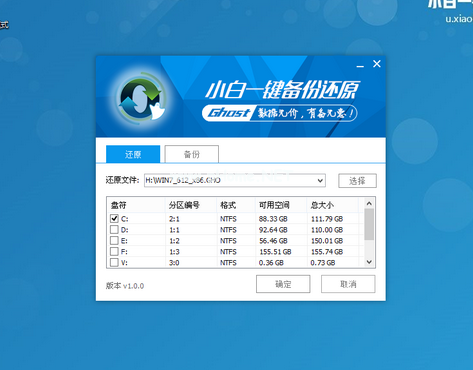
怎么使用小白U盘启动盘制作工具(图10)
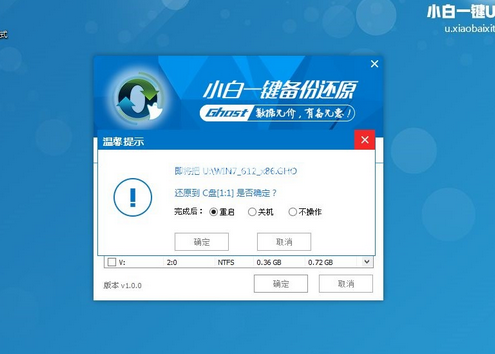
怎么使用小白U盘启动盘制作工具(图11)
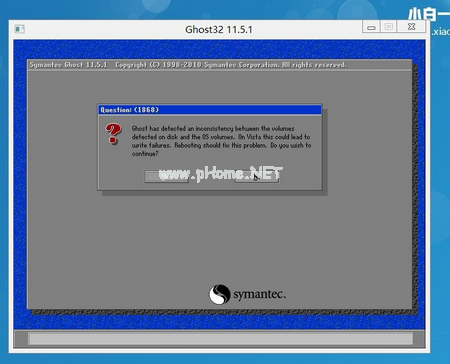
怎么使用小白U盘启动盘制作工具(图12)

怎么使用小白U盘启动盘制作工具(图13)
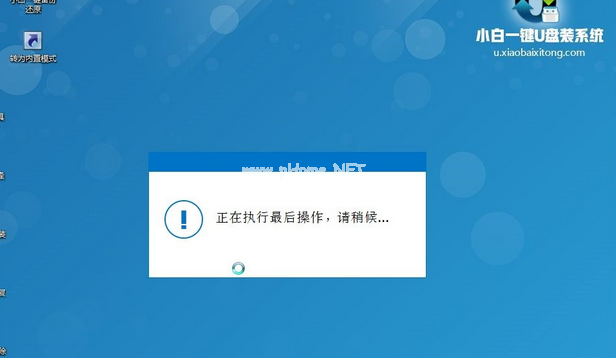
怎么使用小白U盘启动盘制作工具(图14)
重启电脑完毕。

怎么使用小白U盘启动盘制作工具(图15)
相关阅读
- 暂无推荐
《》由网友“”推荐。
转载请注明: